前提:今天要在公司的新服务器上安装2.3.1版本的nacos,这里记录一下安装会遇到的问题。
从官方文档可知 Nacos 依赖 Java 环境来运行,并且需要 JDK-1.8
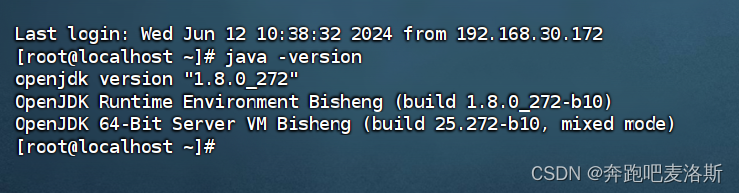
然后去到github上找到我们要安装的nacos的版本,我这里安装的是nacos 2.3.1
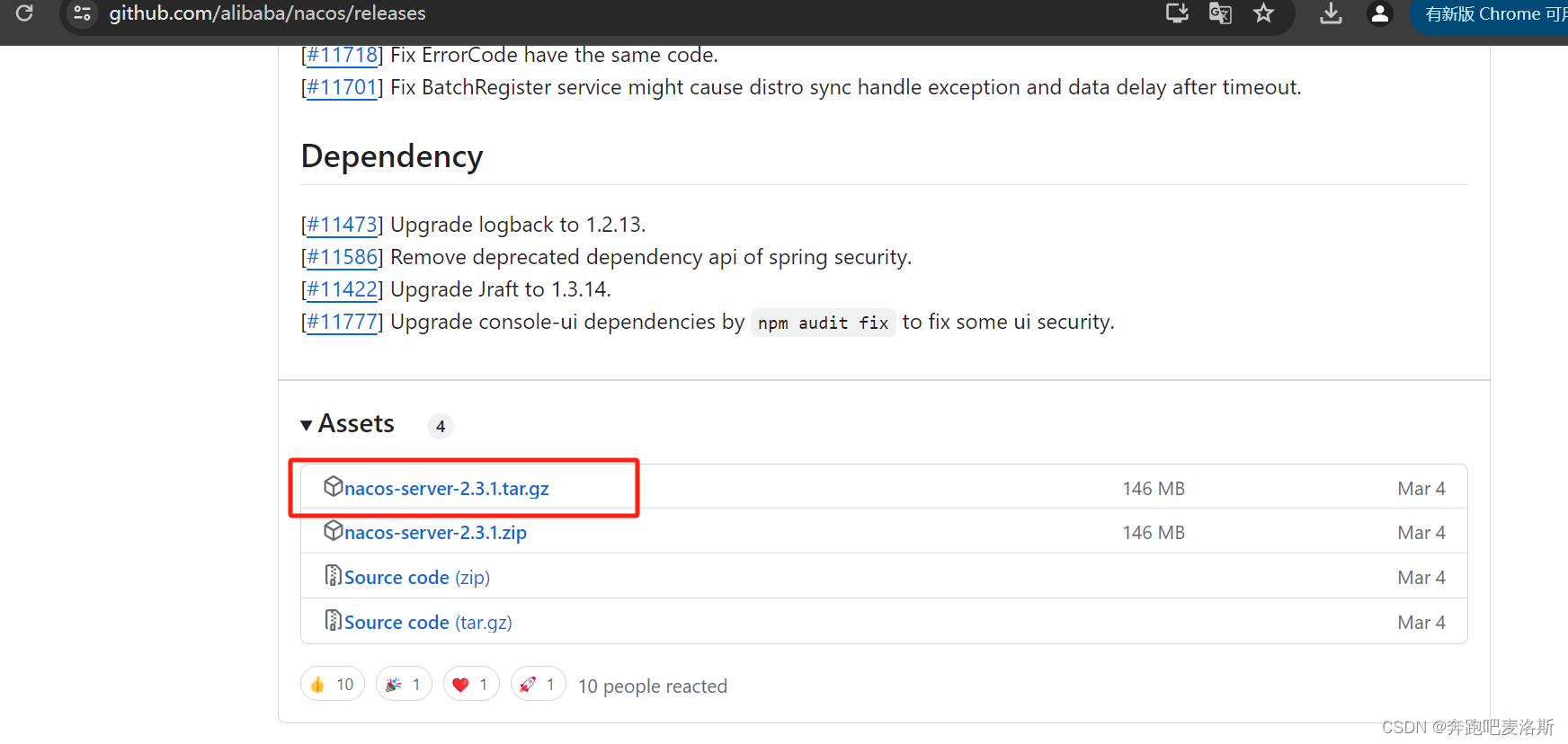
下载工作准备完成之后,我们就可以把安装包上传到我们自己的服务器上。
![]()
上传之后 我们执行命令解压压缩包
tar -zxvf nacos-server-2.3.1.tar.gz解压之后我们可以得到一个nacos的文件夹

好了 到这一步,我们nacos的已经安装成功了,那么之后要怎么使用呢。
首先我们进入nacos的文件夹,在config文件夹中找到application.properties
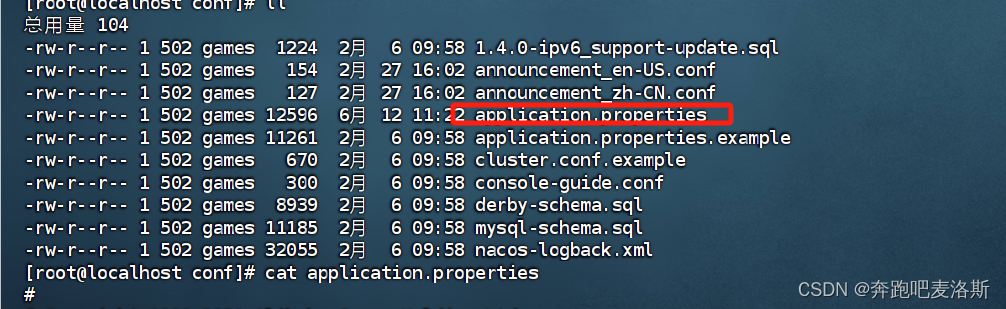
打开这个文件可以看到我们nacos的端口号是8848;
下面我们去nacos的bin文件夹下去启动nacos;
sh startup.sh -m standalone
启动成功之后,我们可以在nacos文件下看到生成了一个logs的文件夹,在logs文件夹里的start.out
文件里就能看到我们nacos的启动日志了。
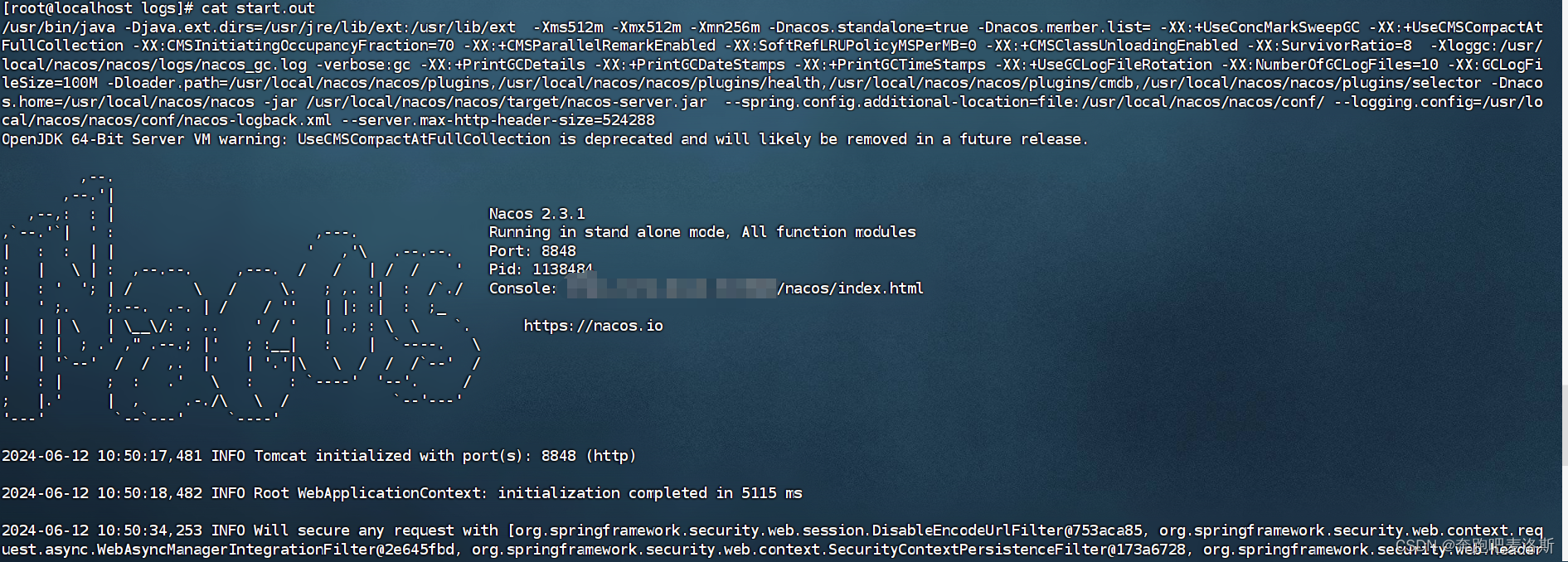
到此nacos就基本已经完成了服务器的部署了,但是当我们用日志打印的地址去访问的我们的nacos时,有可能会出现访问超时的情况。这是怎么回事呢。
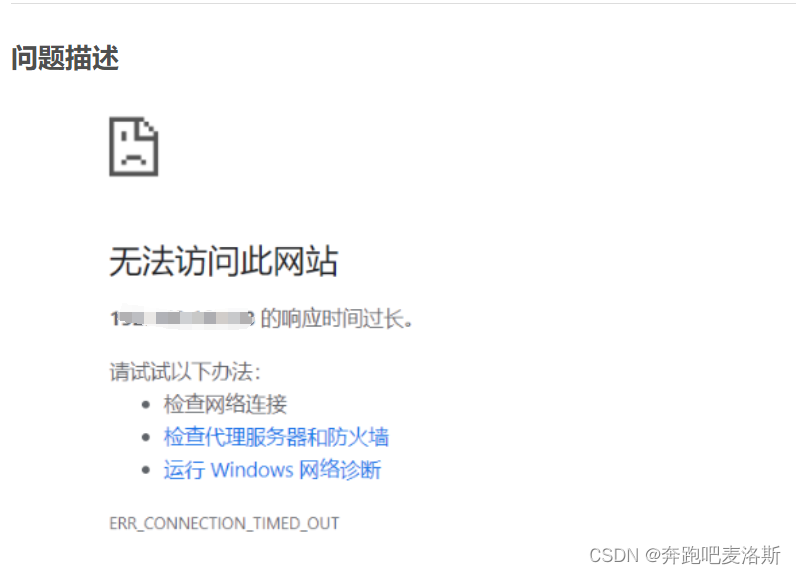
其实原因也很简单,因为nacos默认的端口号是8848。我们先去我们的服务器查看一下,服务器是否开放了8848端口。
1.先开启我们的服务器防火墙;
systemctl start firewalld2.查看我们8848端口是否开启;
firewall-cmd --query-port=8848/tcp我这里显示的是no,果然是没有开启;
3.开启我们8848端口;
firewall-cmd --add-port=8848/tcp --permanent4.重新加载一下开启的端口
firewall-cmd --reload
5.关闭防火墙
systemctl stop firewalld
好了 这样我们就开启了8848端口,再次用浏览器访问看看
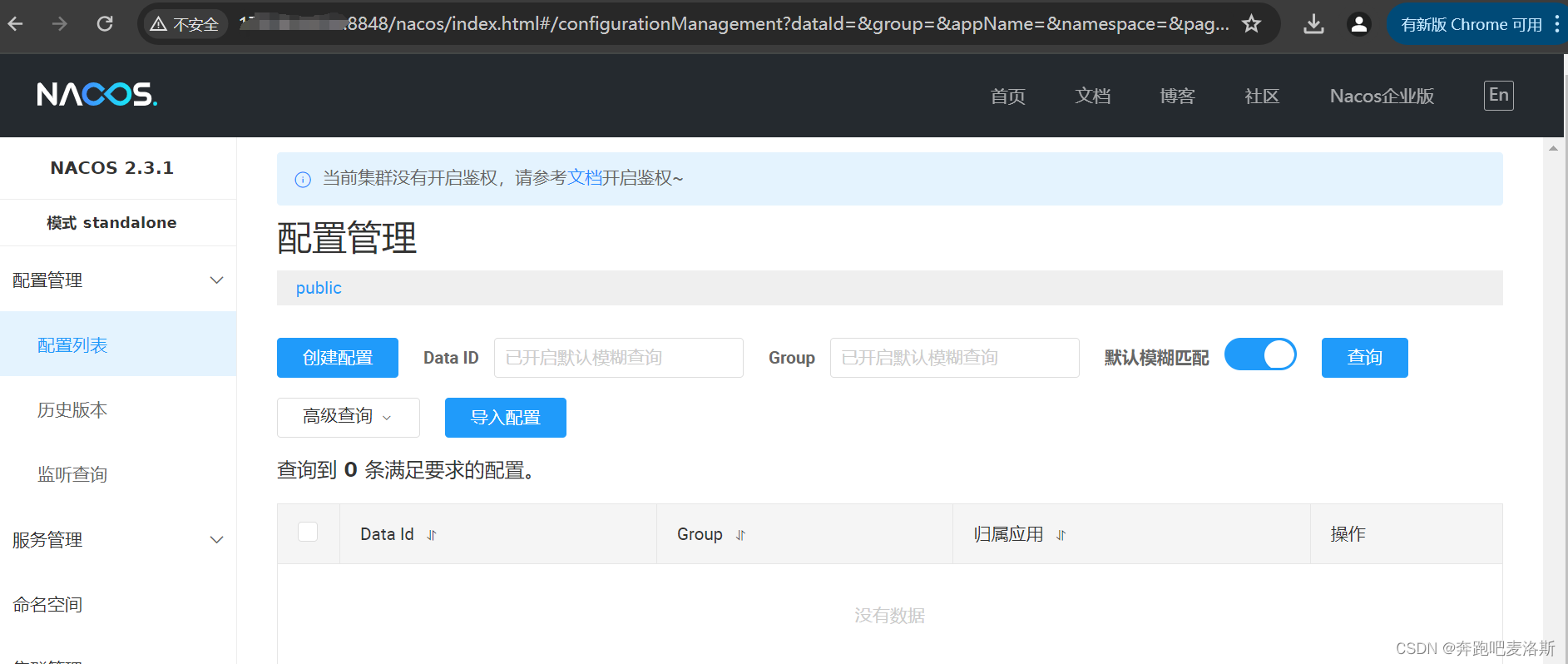
这里就打开了我们的nacos了。





















 930
930

 被折叠的 条评论
为什么被折叠?
被折叠的 条评论
为什么被折叠?








